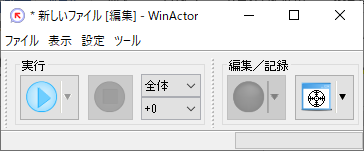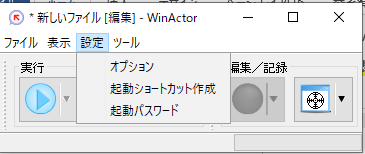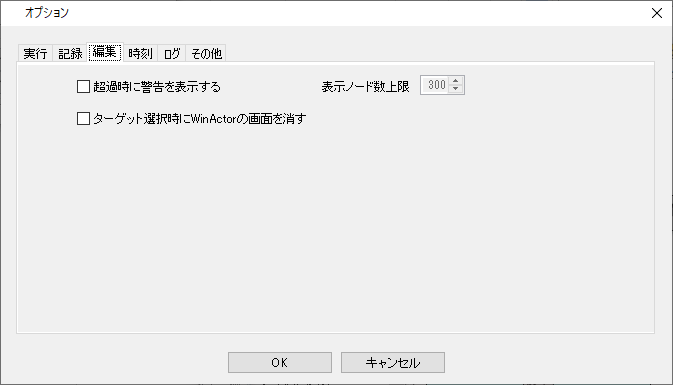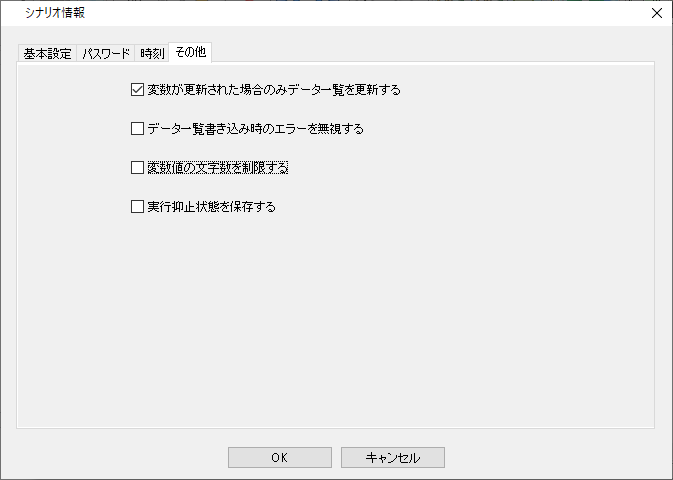WinActorの初期設定と変数の文字数制限について

こんにちは。開発エンジニアのFです。
今回はWinActorで最初に設定しておいた方がよい設定と、変数値の文字数制限を解除する方法紹介します!
ターゲット選択時にWinActorの画面を消す方法
画像マッチングなどで操作ウィンドウを選択する際、WinActorが最前面に表示していて、
操作対象ウィンドウの選択が出来にくいことがあります。
下記、操作対象ウィンドウの前にWinActorが表示しているイメージです。
このような状態にならないように、WinActorで「ターゲット選択時にWinactor画面消す」設定をしておきます。
<手順>
1.メイン画面のツールをクリックします。
2.設定→オプションをクリックします。
3.編集タブをクリックします。
4.「ターゲット選択時にWinActorの画面を消す」にチェックを付け、OKボタンをクリックします。
以上でターゲット選択時にWinActorの画面を消すことができます。
変数値の文字数制限を解除する方法
変数の値が1024文字を超える場合、下記のような画面が表示して設定できなくなります。
このような場合は、変数値の文字数制限を解除します。
<手順>
1.フローチャート画面のシナリオ情報画面を選択します。
2.シナリオ情報画面のその他タブを選択します。
3.「変数値の文字数を制限する」のチェックを外してOKボタンをクリックします。
以上で変数値の文字数制限を解除することができます。
今回は、ターゲット選択時にウィンドウ消す方法と変数値の文字数制限を解除する方法について記載しました。
最後までお読みいただきありがとうございました。